続・Outlook Express 5.0.6 for Mac からOutlook 2010 for Windows7 へのデータ移行
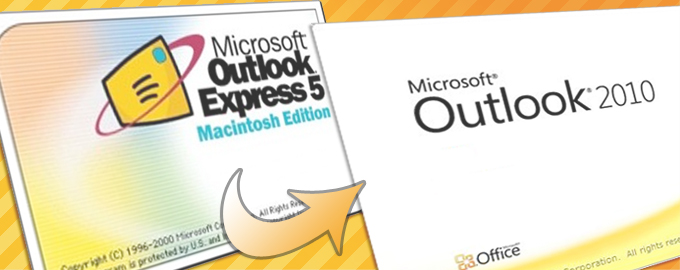 以前投稿した「Outlook Express 5.0.6 for Mac からOutlook 2010 for Windows7 へのデータ移行」の続き。最後の「5.emlデータをOutlook2010にインポートする」の部分で、emlをmsgに変換させるソフトを使ったもののうまくいかなかったというところで止まっていました。その後他に使えそうなフリーの変換ソフトを探してみたのですが、emlをmsgに変換させるためのソフトはことごとく有料で、無料なのはお試し版ばかりでいろいろな制限があって使い勝手が悪いので、もう直接emlを開いてoutlook2010の受信フォルダへ移すことにしました。量が多いとちょっと大変なのは変わりませんが、そんな中でも効率の良さそうな方法を紹介してみます。
以前投稿した「Outlook Express 5.0.6 for Mac からOutlook 2010 for Windows7 へのデータ移行」の続き。最後の「5.emlデータをOutlook2010にインポートする」の部分で、emlをmsgに変換させるソフトを使ったもののうまくいかなかったというところで止まっていました。その後他に使えそうなフリーの変換ソフトを探してみたのですが、emlをmsgに変換させるためのソフトはことごとく有料で、無料なのはお試し版ばかりでいろいろな制限があって使い勝手が悪いので、もう直接emlを開いてoutlook2010の受信フォルダへ移すことにしました。量が多いとちょっと大変なのは変わりませんが、そんな中でも効率の良さそうな方法を紹介してみます。1.emlファイルを開く
フォルダに保存しておいたemlファイルを普通に開きます。いっぺんに開ける量は15個までのようなので、私は横に7個×2行=14個を一気に選択してEnterで開いてました。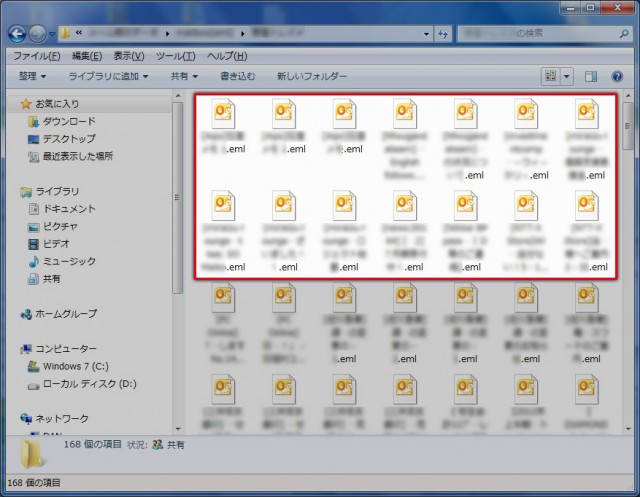
2.クイック操作の設定で移動先のフォルダを指定する
開いたメールのウィンドウのヘッダーをみると、真ん中辺りに「クイック操作」と「移動」という項目があると思います。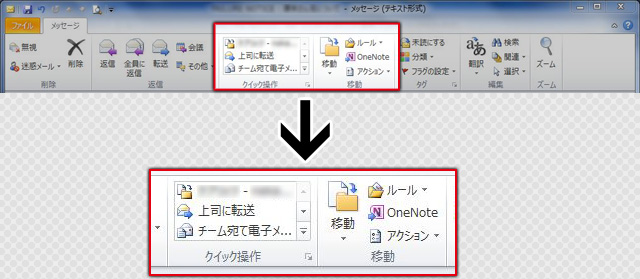 この「移動」項目にある「移動」という大きなボタンをクリックして移動させたいメールフォルダ(特にフォルダ分けしない場合は「受信トレイ」)を選ぶと移動でき、この作業を移動させたいメール(メッセージ)の数の分だけやると作業完了なのですが、数が多い場合はいちいちフォルダを選択する作業が非常にめんどくさい!そこで、「クイック操作」というのを使います。先ほどの「移動」項目の左側にある「クイック操作」に、任意のフォルダへ移動させる操作を設定します。デフォルト設定をキャプチャするのを忘れたのでどうだったか忘れましたが、「移動」ボタンと同じフォルダアイコンの横に「受信トレイ – ***@xxx.yy」などとすでに設定されていればその項を右クリックして設定を変更で、なければ
この「移動」項目にある「移動」という大きなボタンをクリックして移動させたいメールフォルダ(特にフォルダ分けしない場合は「受信トレイ」)を選ぶと移動でき、この作業を移動させたいメール(メッセージ)の数の分だけやると作業完了なのですが、数が多い場合はいちいちフォルダを選択する作業が非常にめんどくさい!そこで、「クイック操作」というのを使います。先ほどの「移動」項目の左側にある「クイック操作」に、任意のフォルダへ移動させる操作を設定します。デフォルト設定をキャプチャするのを忘れたのでどうだったか忘れましたが、「移動」ボタンと同じフォルダアイコンの横に「受信トレイ – ***@xxx.yy」などとすでに設定されていればその項を右クリックして設定を変更で、なければフォーム右下の矢印をクリック↓「新しいクイック操作」↓「フォルダへ移動」を選択します。
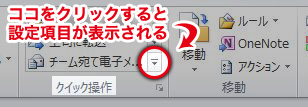 すでに設定があった場合の編集画面は↓こんな感じ。
すでに設定があった場合の編集画面は↓こんな感じ。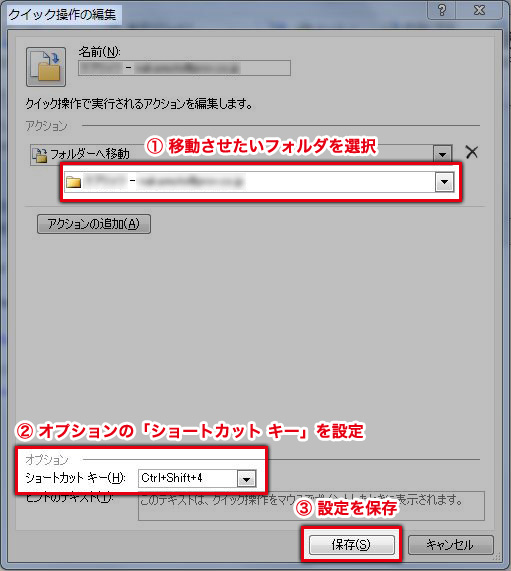 この場合は、「フォルダーへ移動」の下にあるフォルダ名のプルダウンから任意のフォルダを選びます。初めて設定するときは↓こんな感じ。
この場合は、「フォルダーへ移動」の下にあるフォルダ名のプルダウンから任意のフォルダを選びます。初めて設定するときは↓こんな感じ。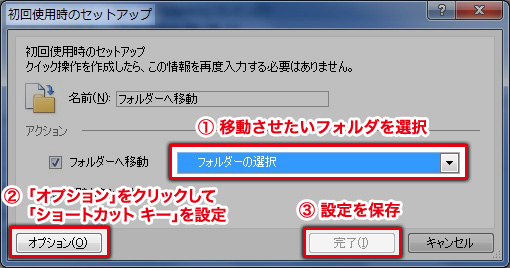 この場合は、「フォルダーの選択」と書いてあるプルダウンから任意のフォルダを選びます。そして、、、、、次が重要!
この場合は、「フォルダーの選択」と書いてあるプルダウンから任意のフォルダを選びます。そして、、、、、次が重要!




![[RSS]dreamjunkie.lolipop.jp](/wp/wp-content/themes/TOKYO-remix_d@j/images/snslink_ico_rss.png)


